Реклама
Почевши од линије иПхоне 7 из 2016. године, Аппле је спустио старо механичко дугме куће у корист капацитивног додирног панела. Будући да се то почетно дугме ослања на софтвер, више се не користи за уносе тастера као што је снимак екрана. Додатно усложњавајући ово, иПхоне Кс линија уређаја је увела још различите комбинације тастера.
То значи да можда немате појма како ући у режим опоравка иПхоне уређаја на свом новом уређају. Показаћемо вам како да свој иПхоне (као и иПад или иПод тоуцх) поставите у режим опоравка, без обзира који модел имате.
Скочите на свој уређај:
- иПхоне 8, Кс и новије верзије
- иПхоне 7 и 7 Плус
- иПхоне 6с, иПад и новије верзије
Објашњено је начин поновног покретања и опоравка
Надамо се да вам никада неће бити потребно да ресетујете иПхоне иПхоне, али то је добар савет који треба знати за оне прилике када нешто пође по злу. На пример, ово вам може помоћи исправите гхост тоуцх на вашем иПхоне-у Како поправити Гхост Тоуцх на иПхонеу: 9 потенцијалних исправки које треба покушати Да ли ваш иПхоне самостално обавља акције? Можда имате проблем са "духом". Ево неколико могућих исправки за то. Опширније .
Када ваш уређај постане потпуно неодговарајући, можете бирати између чекања да се батерија испразни и покретања чврстог ресетовања. Тврди ресет је у основи еквивалент повлачењу утикача, присиљавању вашег иПхонеа да се искључи и покрене поново.
Начин опоравка доводи овај корак даље, постављајући уређај у стање у којем можете поново инсталирати иОС повезивањем иПхоне-а са рачунаром на коме је покренут иТунес (или помоћу Финдер-а на мацОС Цаталина и новије). Ако ваш иПхоне одбије покретање система или се поквари приликом покретања, мораћете да пребаците уређај у режим опоравка да бисте га спасили.
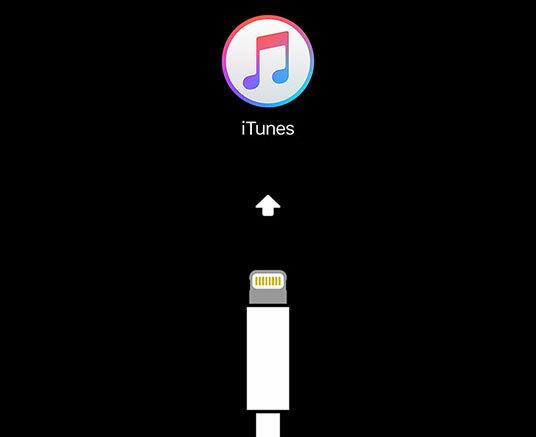
Имајте на уму да када поново инсталирате иОС, изгубит ћете све податке на свом иПхоне-у. Ово није проблем ако ви правите редовне резервне копије иПхонеа Како израдити сигурносну копију иПхоне-а и иПадаПитате се како направити сигурносну копију иПхонеа? Ево нашег једноставног водича за израду сигурносне копије иПхоне уређаја помоћу иЦлоуд или иТунес. Опширније , што можете учинити користећи иЦлоуд или локално у иТунес или Финдеру. Нажалост, не можете да извршите сигурносну копију уређаја у режиму опоравка јер ће иТунес понудити само враћање фирмвера.
Као такав, ако сте заглавили са иПхонеом који се неће покренути и немате резервна копија за враћање Како обновити иПхоне или иПад из сигурносне копијеЕво шта треба да знате када је време да вратите иПхоне из резервне копије. Ево најбољих метода, савета и још много тога. Опширније , не можете ништа да урадите да сачувате своје податке.
Како ући у режим опоравка на иПхоне 8, иПхоне Кс и новијим

Аппле је променио комбинацију тастера како би натерао рестарт на иПхоне 8 и новијим верзијама. Следећи кораци ће радити са иПхоне 8/8 Плус, иПхоне Кс, КСС и КСР и иПхоне 11 линијом.
Имајте на уму да ћете ове комбинације тастера морати да изводите прилично брзо.
Како присилити поновно покретање иПхонеа 8 и новијег
- Притисните, а затим отпустите дугме за појачавање јачине звука.
- Одмах притисните, а затим отпустите смањивање јачине дугме.
- Држи бочно дугме док не видите Аппле-ов лого. Пустите дугме када видите овај логотип.
Како ставити иПхоне 8 и новији у режим опоравка
- Повежите свој иПхоне са рачунаром.
- На Виндовс ПЦ-у или Мац-у који ради на мацОС Мојаве или старијем, покрените иТунес. На Мац оперативном систему мацОС Цаталина или новији отворите Финдер.
- Притисните, а затим отпустите дугме за појачавање јачине звука
- Одмах притисните, а затим отпустите смањивање јачине дугме.
- Држи бочно дугмеи не пуштајте кад видите Аппле-ов лого.
- Држите се док не видите Режим за опоравак екран.
Како ући у мод опоравка на иПхоне 7 и иПхоне 7 Плус

И иПхоне 7 и већи модел иПхоне 7 Плус објављени су у септембру 2016. године. То су први иПхоне-овима недостајали механички тастер за почетне уређаје, који су захтевали Аппле да промени ове пречице први пут од покретања иПхонеа 2007.
Такође ћете морати да следите ове кораке да бисте поново покренули иПод тоуцх 7. генерације, објављен 2019. године.
Како присилити поновно покретање иПхоне 7 или 7 Плус
- Притисните и држите тастер бочно дугме и смањивање јачине дугмад истовремено.
- Наставите да држите дугмад док не угледате Апплеов лого, а затим пустите.
Како ставити иПхоне 7 или 7 Плус у режим опоравка
- Повежите свој иПхоне са рачунаром.
- На Виндовс ПЦ-у или Мац-у који ради на мацОС Мојаве или старијем, покрените иТунес. На Мац оперативном систему мацОС Цаталина или новији отворите Финдер.
- Притисните и држите тастер бочно дугме и смањивање јачине дугме истовремено.
- Држите дугмад, чак и када видите Апплеов лого.
- Отпустите оба дугмета када видите Режим за опоравак екран.
Како ући у мод опоравка на иПхоне 6с и старији

ИПхоне 6с, издат 2015. године, био је Апплеов последњи иПхоне са механичким дугметом куће. Следећи савет је добар за тај уређај, као и све иПхоне уређаје који су стигли пре њега. Ово укључује Плус моделе, иПхоне СЕ и иПод тоуцх 6. генерације и старије.
Како присилити поновно покретање иПхонеа 6с и старијих
- Притисните и држите оба кућа и закључати дугмади.
- На иПхонеу 6 или новијем, дугме за закључавање налази се на десној страни. За иПхоне 5с и старије верзије налази се на врху уређаја.
- Отпустите дугмад када видите логотип компаније Аппле.
Како ставити иПхоне 6с и старије у режим опоравка
- Повежите свој иПхоне са рачунаром.
- На Виндовс ПЦ-у или Мац-у који ради на мацОС Мојаве или старијем, покрените иТунес. На Мац оперативном систему мацОС Цаталина или новији отворите Финдер.
- Притисните и држите тастер кућа и закључати дугмад како је горе поменуто.
- Држите дугмад чак и када видите логотип компаније Аппле.
- Отпустите оба дугмета када видите Режим за опоравак екран.
Како присилити поновно покретање и улазак у начин опоравка на иПаду

Требате ли присилно поново покренути или користити режим опоравка на вашем иПаду? Процес је једноставан.
Да бисте то учинили на иПад моделу са Хоме дугметом, следите иста упутства за принудно поновно покретање иПхоне 6с и раније описана горе. Ако имате иПад са Фаце ИД-ом, следите горње кораке да бисте поново покренули иПхоне 8 или новији.
Само имајте на уму да је на иПаду тастер за напајање одозго, а не са стране.
Спремни сте за опоравак иПхонеа
Када уређај пребаците у режим опоравка, имаћете 15 минута да започнете поновну инсталацију иОС-а пре него што уређај аутоматски изађе из режима опоравка. Морат ћете поновити комбинацију притиска тастера да бисте је вратили у режим опоравка ако се то догоди.
Уређај се неће приказати као иТунес или Финдер у нормалном режиму рада док је у режиму опоравка и видећете поруку о грешци као горњу. Увек можете изабрати да ажурирате фирмвер или да једноставно вратите постојећу верзију.

Једном када се иПхоне поново покрене као и обично, за уклањање ћете морати да се пријавите са својим акредитацијама Аппле-ова брава за активирање. Ово је сигурносна функција која спречава некога да користи ваш уређај ако га ресетујете без одјаве из иЦлоуда.
Због тога никада не бисте требали куповати иПхоне ако продавац одбије да га откључа пред вама. Телефон са ресетовањем са активираним закључавањем и даље је омогућен Аппле-ов ИД власника пре него што започнете поступак подешавања.
Начин иПхоне опоравка је постао лак
Видели смо како да приморате да поново покренете уређај и уђете у режим опоравка, без обзира на модел иПхоне, иПад или иПод тоуцх. То је једноставан поступак након што га знате, али све збуњујуће комбинације тастера помало су нејасне.
Да бисте сазнали више о опоравку, погледајте шта да урадите ако заборавите лозинку за иПхоне Заборавили сте лозинку за иПхоне или иПад? Ево како ресетирати лозинку!Заборавили сте лозинку за иПхоне или иПад и ваш је уређај онемогућен? Ево како откључати онемогућени иПхоне или иПад и вратити податке. Опширније .
Бен је заменик уредника и спонзорисани менаџер пошта на МакеУсеОф. Има Б.С. на рачунарским информационим системима са Грове Цити Цоллеге-а, где је дипломирао на Цум Лауде-у и са одликовањем на његовом мајору. Ужива да помаже другима и страствено се бави видео играма као медијумом.


